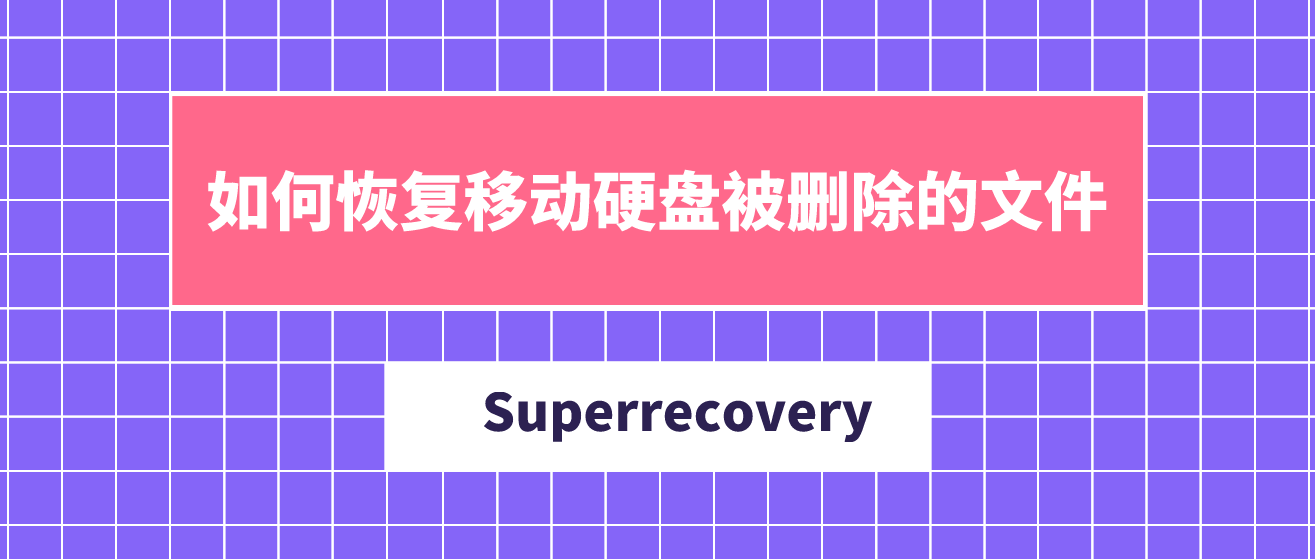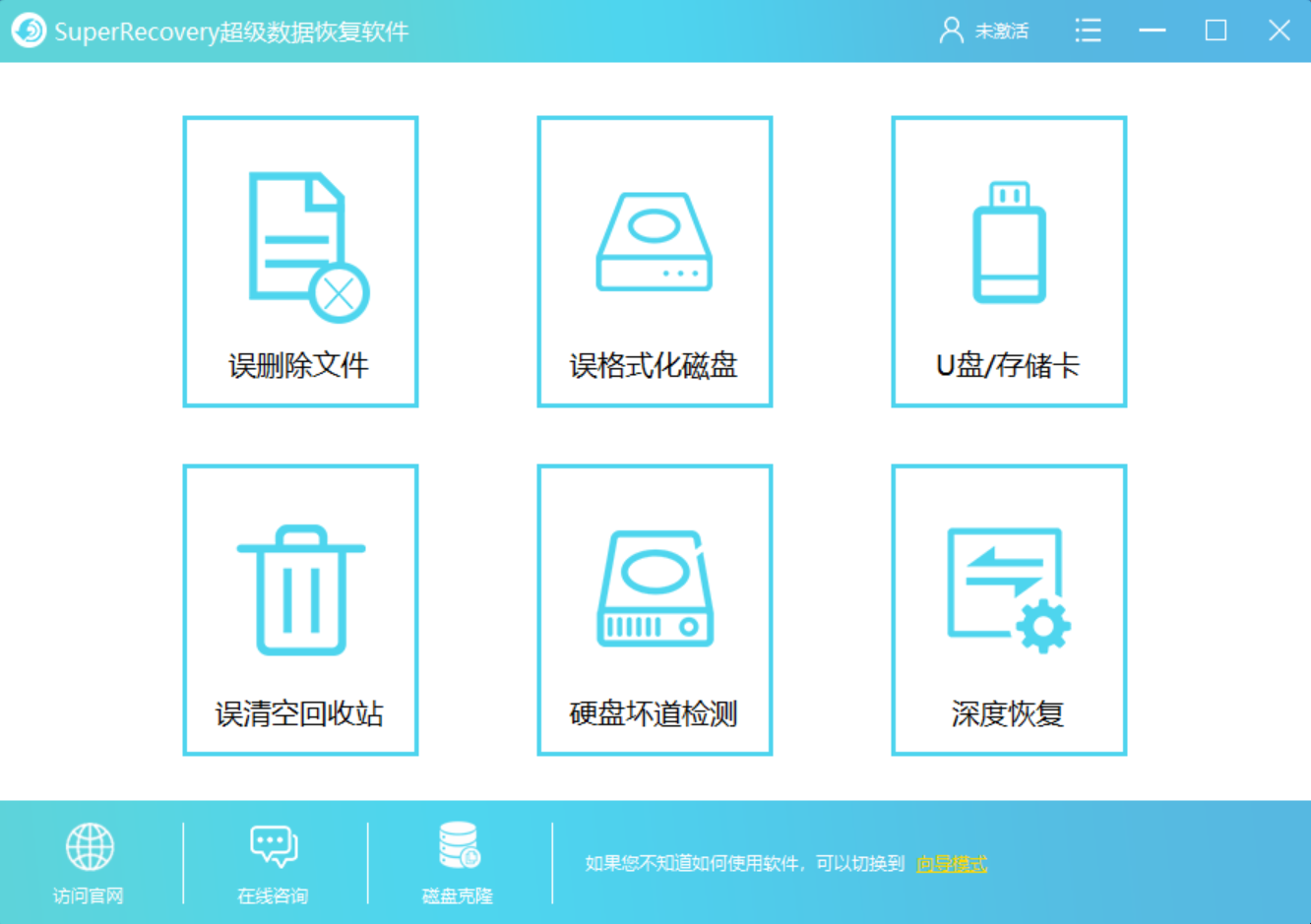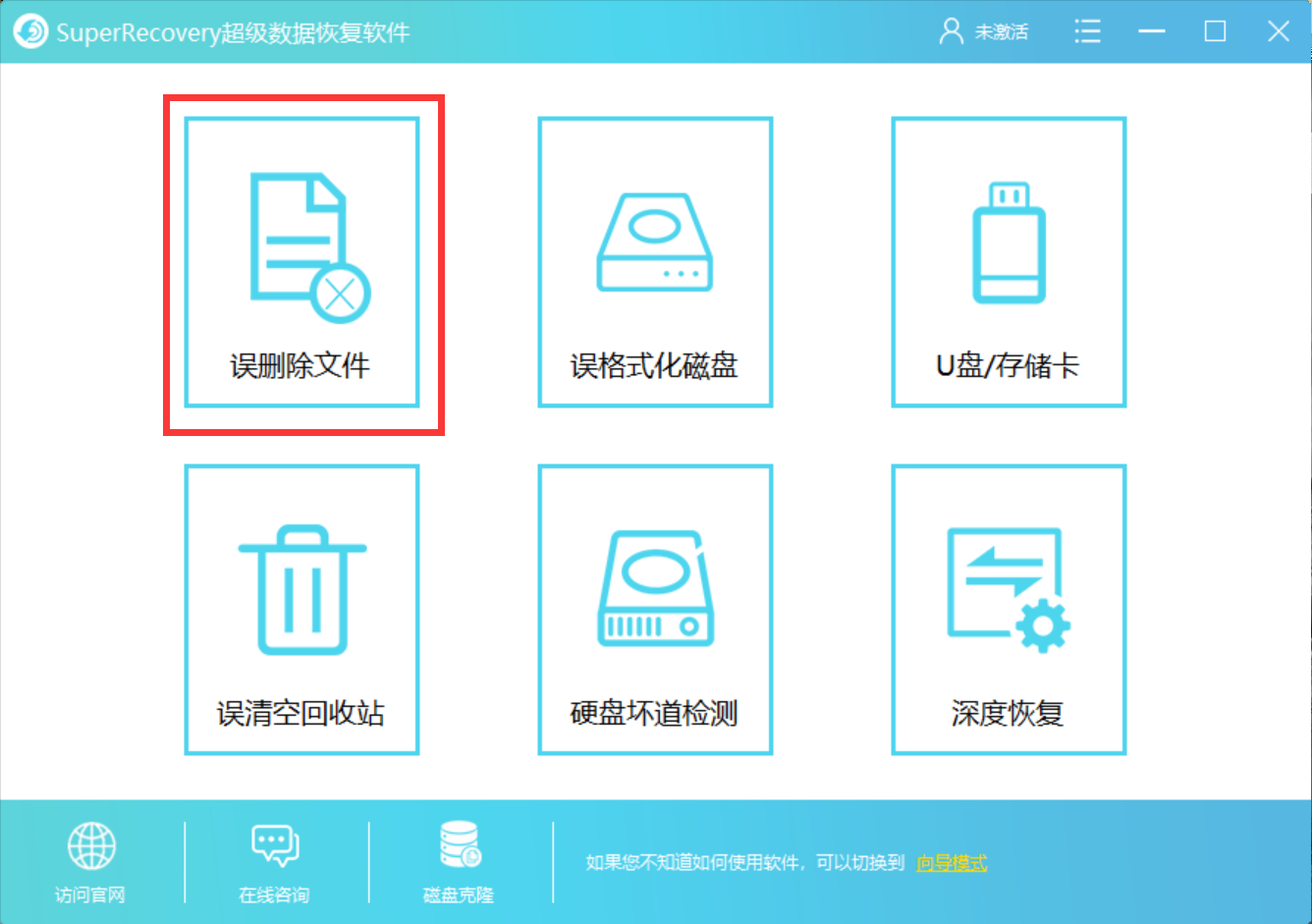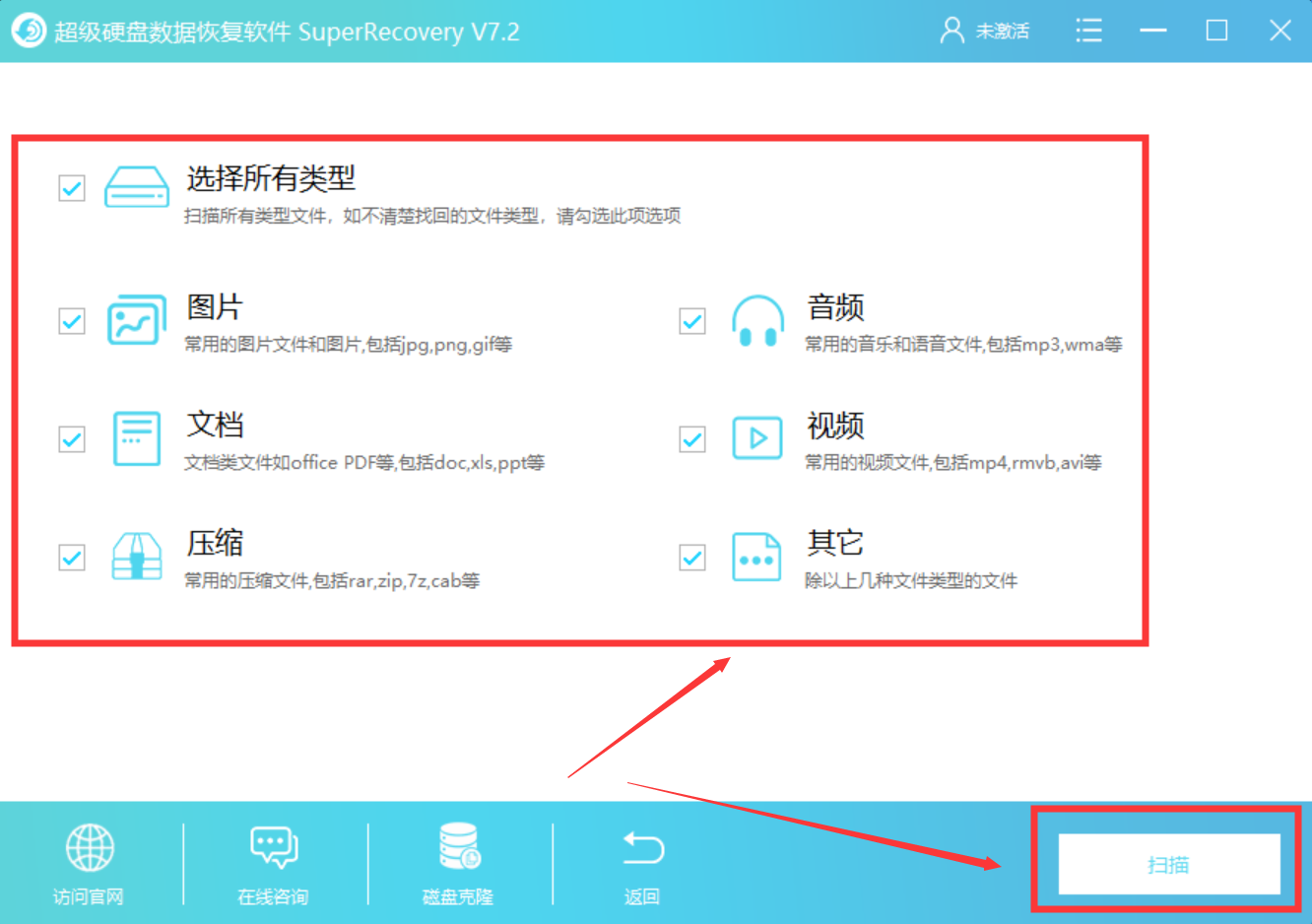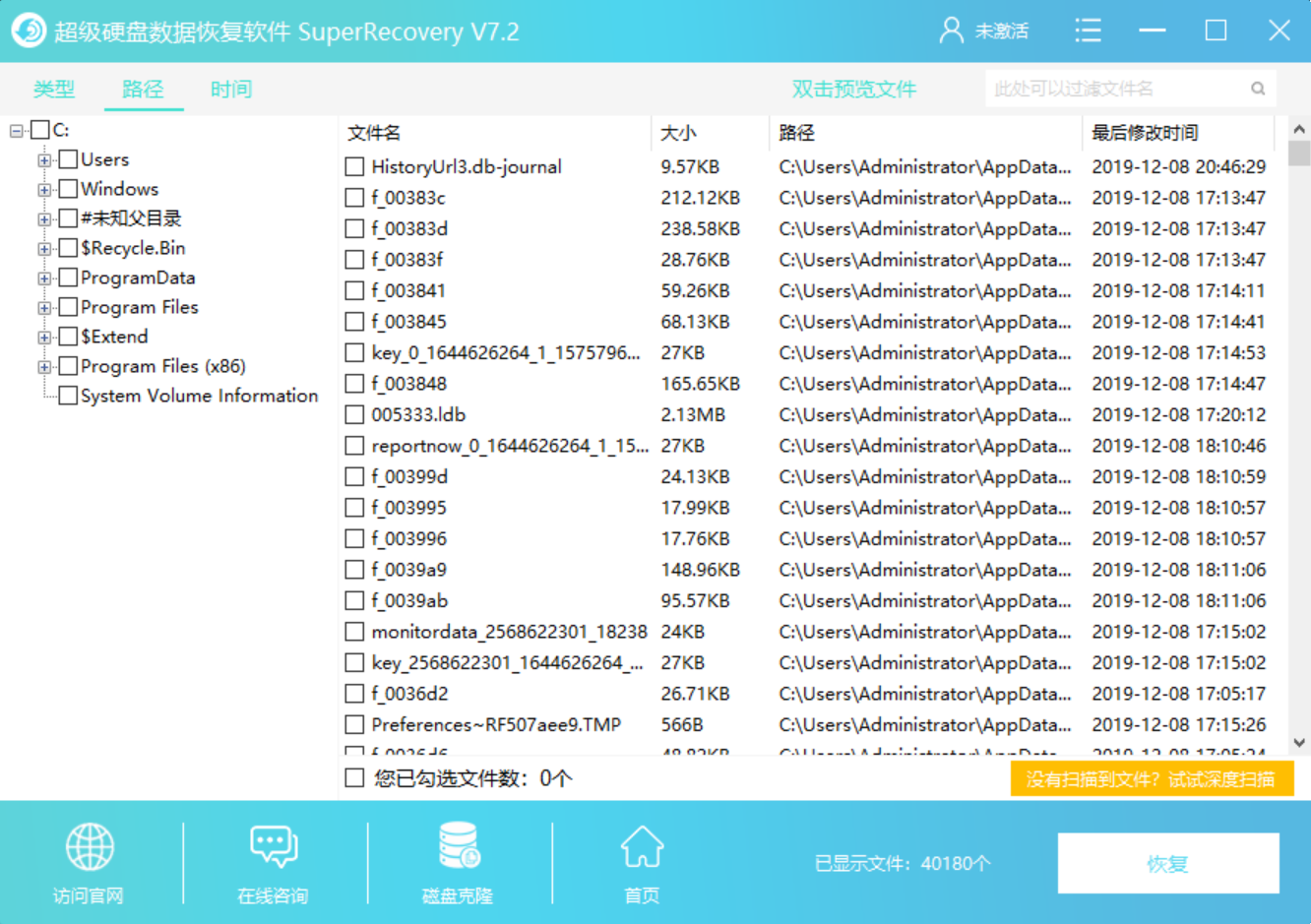如何恢复移动硬盘被删除的文件?只需一分钟即
发布时间:2019-12-22 19:00:50
如何恢复移动硬盘被删除的文件?在目前生活中,使用移动硬盘的小伙伴也都是越来越多,尤其是对于一些办公的人来说,相对比较常见,因为它们往往也都会在硬盘内存储大量的数据文件,便于携带!但是如果在使用中,不小心删除内部数据的话,也就会导致文件出现丢失的问题。那么,如果我们在使用移动硬盘的过程当中遇到文件被删除该如何应对呢?如何恢复移动硬盘被删除的文件呢?这里为大家带来了
Superrecovery超级硬盘数据恢复软件的操作方法,一起来看下吧。
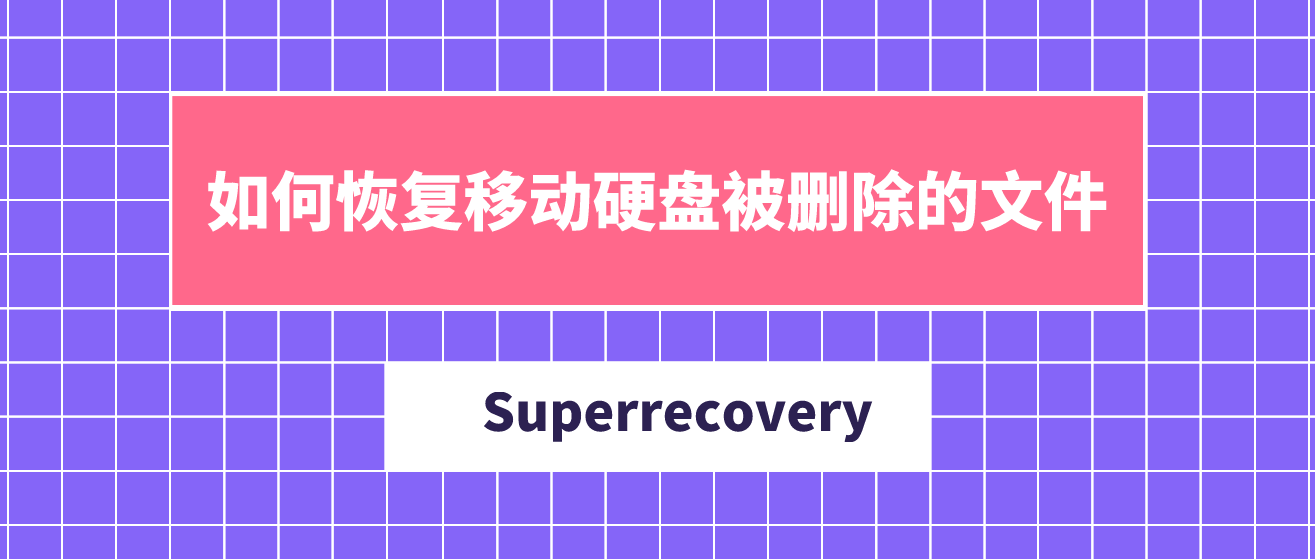
准备工具:电脑、被删除文件的移动硬盘、Superrecovery超级硬盘数据恢复软件
Superrecovery超级硬盘数据恢复软件是一款功能强大、操作简便的专业级数据恢复软件,可以帮助用户轻松恢复被删除或者格式化或者分区丢失的数据,支持恢复300+种文件格式,支持恢复电脑、U盘、移动硬盘、内存卡等存储设备上的数据,支持恢复文档、照片、视频、音频、图像等数百种文件,支持恢复误删除、格式化、分区丢失、中毒、乱码等数据。
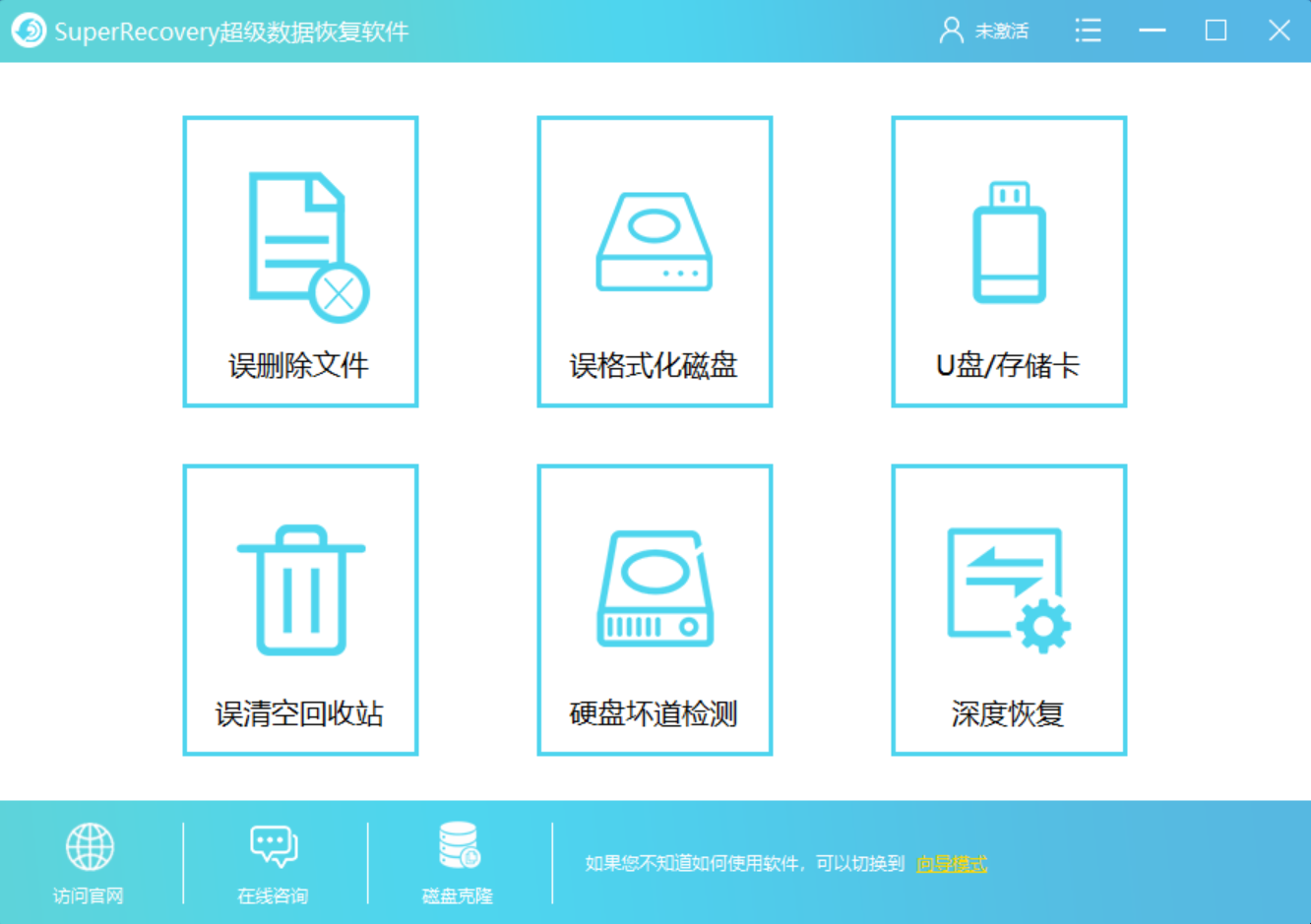
步骤一:获取软件,选择文件恢复模式
首先,将被删除文件的移动硬盘连接到电脑上,并从
superrecovery超级硬盘数据恢复软件官网(地址:www.superrecovery.cn)获取软件进行安装。之后,进入到软件当中,选择数据恢复功能。目前,superrecovery超级硬盘数据恢复软件有六大功能选项,包括:误格式化磁盘、误清空回收站、误删除文件、深度扫描、U盘/存储卡等。一般情况下,恢复文件被删除文件的移动硬盘,选择“误删除文件”。
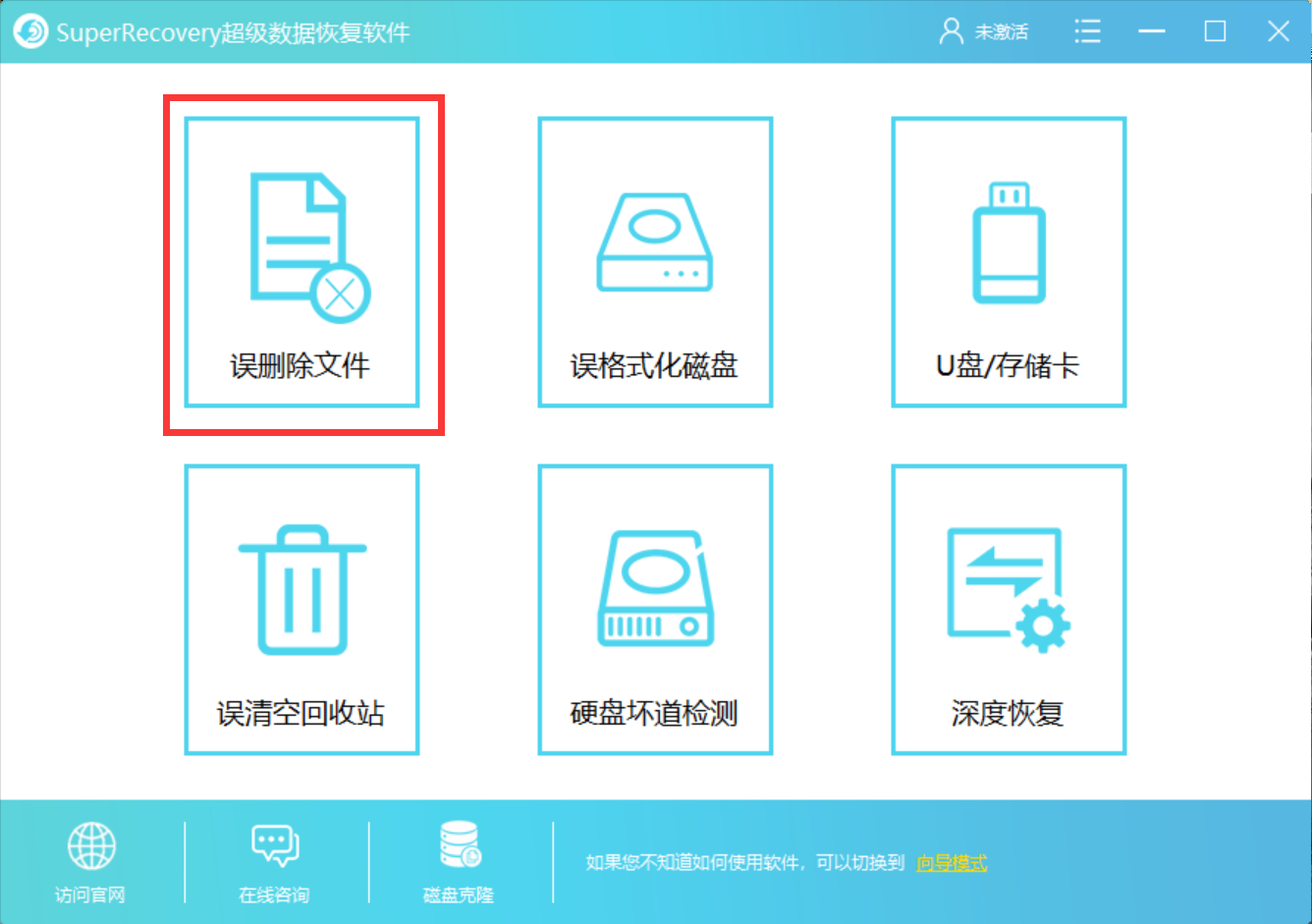
步骤二:根据被删除文件,选择位置和文件类型
这里我们需要恢复被删除文件的移动硬盘,所以直接勾选移动硬盘名称即可,并点击“下一步”。然后,根据被删除的文件,选择对应的文件类型。如果您被删除的是AVI,那么直接勾选“视频”。如果您被删除的是PNG,那么直接勾选“图片”。如果您被删除的文件比较多,也可以直接勾选“选择所有类型”,并点击“扫描”。
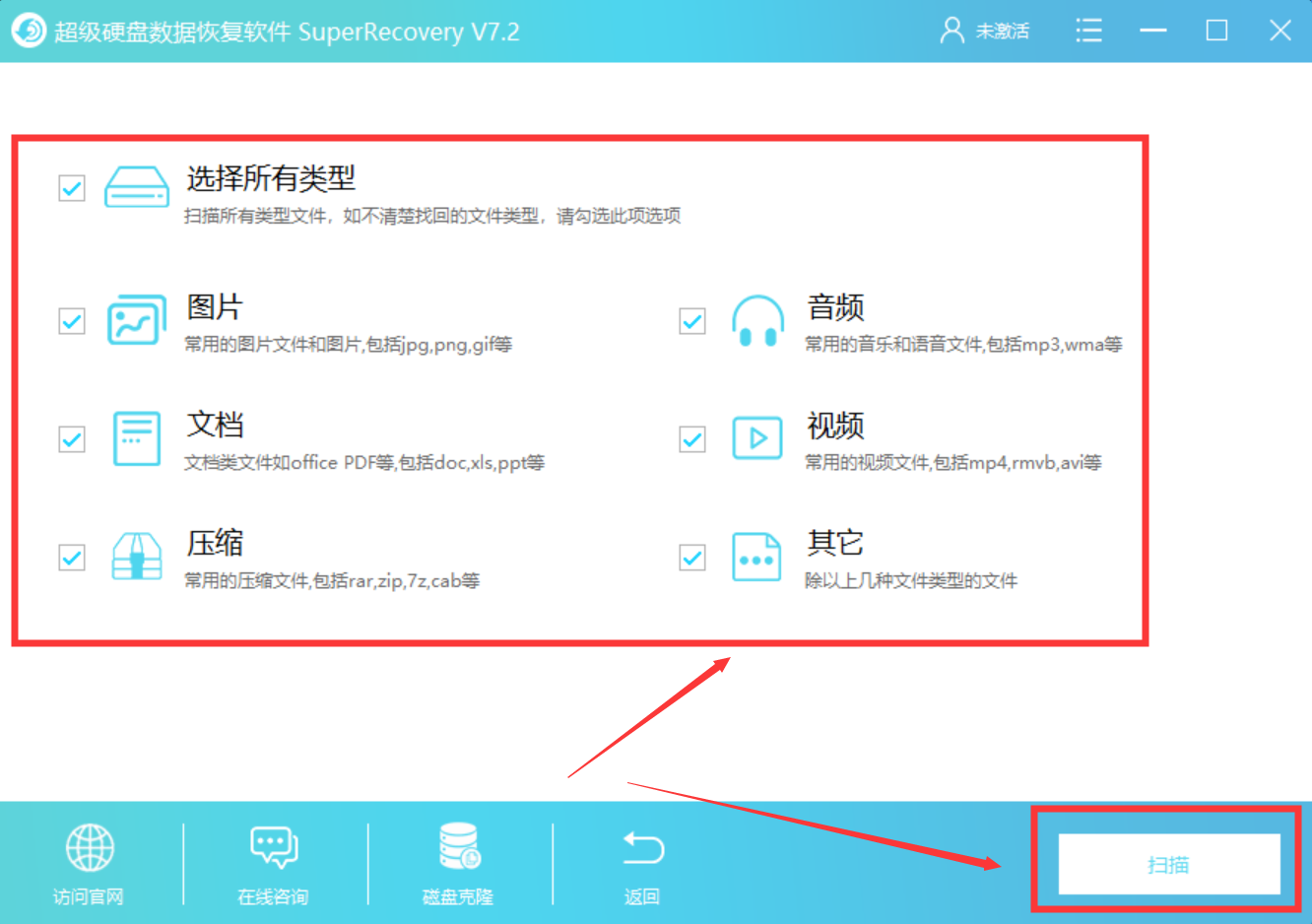
步骤三:开始恢复
等待扫描完成!扫描完成之后,双击扫描出来的文件进行预览。确认无误后,勾选这些文件,并点击软件界面右下角“恢复”按钮即可。
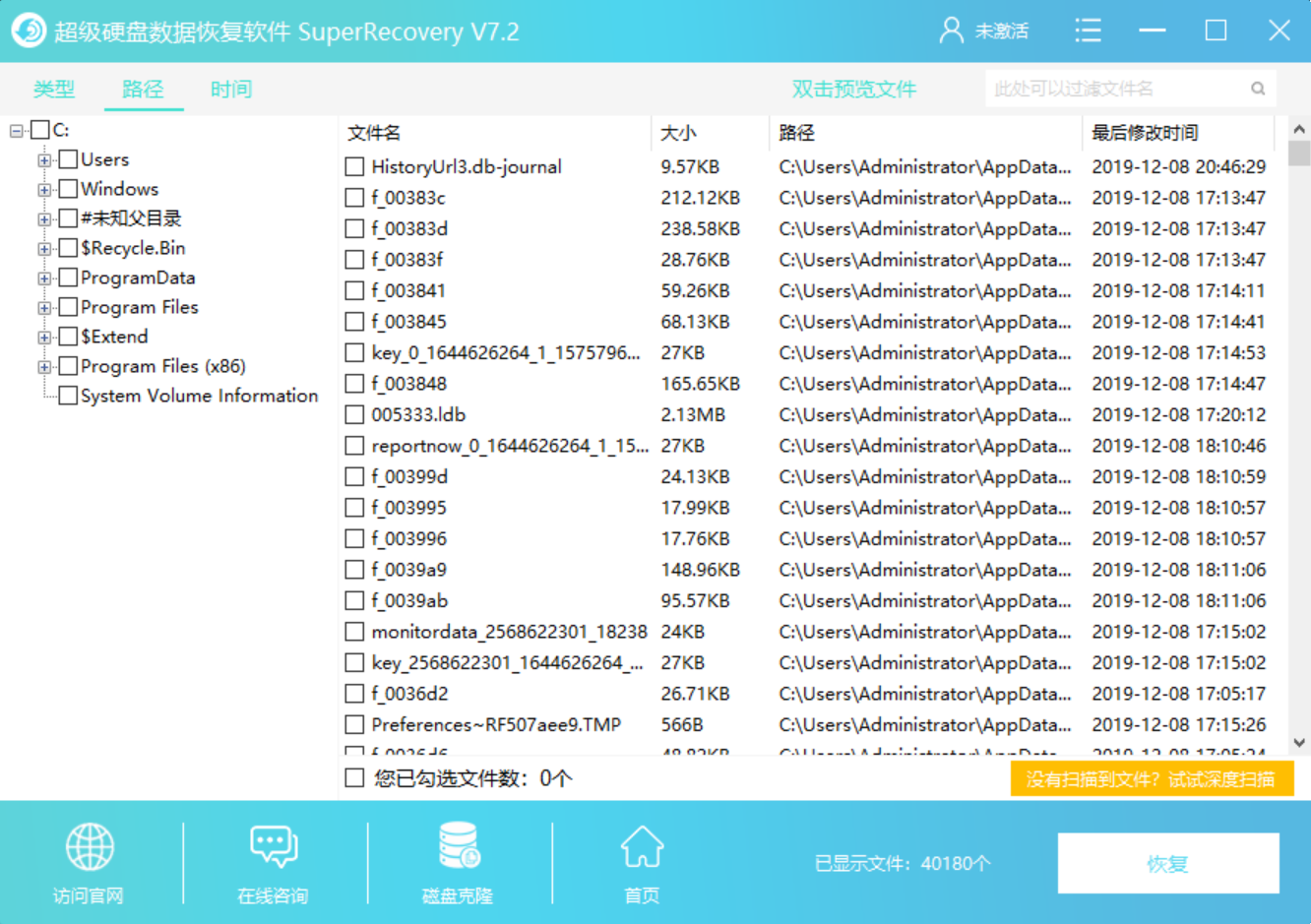
以上就是小编为大家分享的移动硬盘被删除文件的恢复方法了,如果您也有此类需求,不妨选择参照上述方法进行尝试。温馨提示:如果您在使用
Superrecovery超级硬盘数据恢复软件的过程当中遇到问题,请及时与我们联系,祝您文件恢复成功~
标签:
相关文章: